デザインの格闘技!?
すごい。こんなのあるんですね。
Cut & Paste
Digital Design Tournament
まさに「デザインの格闘技」。
↓こちらのブログにて発見。
Campaign_Otaku
デジタルデザイントーナメント。
デザインの生試合。
制作工程ってめちゃめちゃおもしろいですね。
Cut & Paste
Digital Design Tournament
まさに「デザインの格闘技」。
↓こちらのブログにて発見。
Campaign_Otaku
デジタルデザイントーナメント。
デザインの生試合。
制作工程ってめちゃめちゃおもしろいですね。
『感じるプレゼン』映像版
以前このブログで、「こんな本買いました~」とご紹介した本、
感じるプレゼン―イソムラ式ユニバーサルプレゼンテーション/イソムラ アユム

¥1,575
Amazon.co.jp
の映像バージョンを発見しました!
なるほどー、実際のプレゼンはこんな感じだったんですね。
ジョブズ本も同様ですが、プレゼンは百聞は一見にしかず!、ですねぇ。
感じるプレゼン―イソムラ式ユニバーサルプレゼンテーション/イソムラ アユム

¥1,575
Amazon.co.jp
の映像バージョンを発見しました!
なるほどー、実際のプレゼンはこんな感じだったんですね。
ジョブズ本も同様ですが、プレゼンは百聞は一見にしかず!、ですねぇ。
【PowerPoint 2010】 画面切り替え効果のチェック
PowerPoint 2010の画面切り替え(トランジション)効果。
ちょっと凝ってるんですよね。
工夫すればおもしろいアニメーション効果になりそう。
まだまったく工夫はできていませんが、とりあえずどんな見え方になるかをチェック。
ちなみにこれ、PowerPoint 2010からダイレクトに映像書き出ししたものです。
YouTubeにアップしたらかなり粗くなりましたが、なかなかの高精度で映像変換してくれます。
ちょっと凝ってるんですよね。
工夫すればおもしろいアニメーション効果になりそう。
まだまったく工夫はできていませんが、とりあえずどんな見え方になるかをチェック。
ちなみにこれ、PowerPoint 2010からダイレクトに映像書き出ししたものです。
YouTubeにアップしたらかなり粗くなりましたが、なかなかの高精度で映像変換してくれます。
うまい、安い、早い。
「ポイントを3つにしぼって訴求する」
のがプレゼンの黄金則ですが、3つのポイントが
“憶えやすいフレーズ”
になっているとステキですね。
フレーズが“韻”を踏んでいたらもうムテキです。
例えば、吉野家さんの黄金フレーズ、「うまい、安い、早い」。
これは憶えやすいですし、確かにサービスの本質を突いていますね。
他には、 ……えーっと、どんなのあったっけ?
意外と思い浮かばないものですねぇ。(あかんがな)
うーむ。
序、破、急、とか?
ラーメン、つけ麺、ぼくイケメン、みたいなフレーズですよね?
えー。
あの日、あの時、あの場所。
地震、雷、家事おやじ。
純、長作、三波春夫。
そういえば子どもの頃、だれもが口走っていた
エッチ、スケッチ、ワンタッチ。
ってどういう意味なんだろ?(とお茶を濁す)
てことで、まったく説明できていませんが、
憶えやすいフレーズ、おすすめです。(強引)
のがプレゼンの黄金則ですが、3つのポイントが
“憶えやすいフレーズ”
になっているとステキですね。
フレーズが“韻”を踏んでいたらもうムテキです。
例えば、吉野家さんの黄金フレーズ、「うまい、安い、早い」。
これは憶えやすいですし、確かにサービスの本質を突いていますね。
他には、 ……えーっと、どんなのあったっけ?
意外と思い浮かばないものですねぇ。(あかんがな)
うーむ。
序、破、急、とか?
ラーメン、つけ麺、ぼくイケメン、みたいなフレーズですよね?
えー。
あの日、あの時、あの場所。
地震、雷、家事おやじ。
純、長作、三波春夫。
そういえば子どもの頃、だれもが口走っていた
エッチ、スケッチ、ワンタッチ。
ってどういう意味なんだろ?(とお茶を濁す)
てことで、まったく説明できていませんが、
憶えやすいフレーズ、おすすめです。(強引)
“ズームプレゼン”ができるツール!
やばい! 知らなかった!
こんなツールがあったんですね!
画面をぐぐっと拡大してくれます!
パワーポイントのスライドショー実行時でも!
ZoomIt
http://technet.microsoft.com/ja-jp/sysinternals/bb897434.aspx
拡大するだけでなく、線を引いたり図形を描いたりもできます。
いやあ、しかし、このツールがあれば、プレゼンの表現方法もぐんと拡がりますよね。
大きなフォントを使用しなくても、拡大して見せることができるのですから。
全体像を見せながら、細部にズームインしていくようなプレゼンができるわけです。
こりゃいいわ。
こんなツールがあったんですね!
画面をぐぐっと拡大してくれます!
パワーポイントのスライドショー実行時でも!
ZoomIt
http://technet.microsoft.com/ja-jp/sysinternals/bb897434.aspx
拡大するだけでなく、線を引いたり図形を描いたりもできます。
いやあ、しかし、このツールがあれば、プレゼンの表現方法もぐんと拡がりますよね。
大きなフォントを使用しなくても、拡大して見せることができるのですから。
全体像を見せながら、細部にズームインしていくようなプレゼンができるわけです。
こりゃいいわ。
Gmail「優先トレイ」の案内動画がプレゼンチックな件。
Gmail、使ってらっしゃいます?
私、使ってます。
先日、「優先トレイ」という新機能が追加されましたね。
Gmailホーム画面のメニューに「New! 優先トレイベータ版」と書かれたリンクがありますので、ここをクリック。
↓案内動画が流れます。
この動画、スライドプレゼンぽいですね。
メッセージとアニメ(イラスト)が1セットで構成されています。
こういうパターンも単純明快でわかりやすいですね。
メッセージ
↓
ビジュアル
↓
メッセージ
↓
ビジュアル
.
.
.
そしてこういう展開にすると、なんとなく「洋風」な見え方に感じるのはなぜでしょうか?
昔の「サイレント映画」のイメージがあるからかなあ。
ということで、サイレント映画もプレゼンの参考になりそうですね。
ちょっと調べてみよっと!
私、使ってます。
先日、「優先トレイ」という新機能が追加されましたね。
Gmailホーム画面のメニューに「New! 優先トレイベータ版」と書かれたリンクがありますので、ここをクリック。
↓案内動画が流れます。
この動画、スライドプレゼンぽいですね。
メッセージとアニメ(イラスト)が1セットで構成されています。
こういうパターンも単純明快でわかりやすいですね。
メッセージ
↓
ビジュアル
↓
メッセージ
↓
ビジュアル
.
.
.
そしてこういう展開にすると、なんとなく「洋風」な見え方に感じるのはなぜでしょうか?
昔の「サイレント映画」のイメージがあるからかなあ。
ということで、サイレント映画もプレゼンの参考になりそうですね。
ちょっと調べてみよっと!
【備忘録】 『伝える力』(池上彰)
伝える力 (PHPビジネス新書)/池上 彰
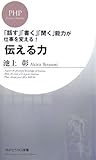
¥840
Amazon.co.jp
めちゃくちゃ売れていますね。
池上彰さんの『伝える力』。
紀伊國屋書店本町店でも、レジ近くで山積みにされていました。
で、遅ればせながら読みました。
やはり、わかりやすかったです。
一家に一冊、って感じですね。
「意味がわからないまま読んだり話したりすると、それを聞いている相手も意味がわからない」という部分、確かに!と思いました。自分がわかっていないと、相手には伝わらないのですね。
ということで、プレゼン・企画目線で気になった箇所を、備忘録として書き抜いておきます。
『伝える力』(池上彰)
●「伝える」ために大事なこと。それはまず自分自身がしっかり理解すること。自分がわかっていないと、相手に伝わるはずがない。
●意味がわからないまま読んだり話したりすると、それを聞いている相手も意味がわからない。
●何かを調べるときには、「学ぼう」「知ろう」という姿勢にとどまらずに、まったく知らない人に説明するにはどうしたらよいかということまで意識すると、理解が格段に深まる。理解が深まると、人にわかりやすく、正確に話すことができるようになる。
●まずは「自分が知らないことを知る」。「自分がいかに物事を知らないか」を知ることからスタートし、事実に対する畏れを持つ。
●謙虚に学ぶ姿勢を持っていないと、成長は止まってしまう。また、今のうちに「大いに恥をかく」ことが必要。
●相手がどんなときに「へぇー」という反応を見せたか、注意して見る。この「へぇー」を増やすには、まず自分自身が「へぇー」と思うことも大切。
●“つかみ”が大切。映画「007」シリーズの冒頭シーン。「ナニナニ、次はどうなるの?」という思いを視聴者に抱かせる。
●映画や連載記事、テレビドラマを、自分の「話し方」や「書き方」を向上させるテキストとして意識しつつ観たり読んだりして分析する。
●「元次期大統領のゴアです」
●プレゼンテーションで与えられた時間が3分や5分、あるいは15分くらいあっても、話すテーマは1つで充分。15分くらいまでは1つのテーマに絞って話をしたほうがよい。
●会議で大切なのは、自信を持つこと。そして、出席者の顔をしっかり見ること。
●企画をプレゼンテーションする行為は、企画を考える段階からすでに始まっている。自信を持って発表するには、企画自体をしっかり練って自分のものにしておくことが大前提。
●NHKでは、番組の企画を提案する場合、提案書をまとめる。番組の規模には関係なく、10分程度の番組も1時間半のスペシャル番組も同様に、A4の用紙1枚に書く。内容は「仮タイトル」「ねらい」「構成要素」「結論」など。
●現地取材に行って問われるのは「五感」や「雑感」。色、音、味、におい、手触り。五感を研ぎ澄まし、現場の空気を感じ取って、報告書や提案書の中にさりげなく入れる。すると、臨場感の漂う文書になる。
●物事を誰かに伝える場合は、独りよがりにならないようにすること。そのためには、「もう一人の自分」を持って、それを育てるとよい。(一人ツッコミあるいは一人ブレーンストーミング)
●書く前に先輩や同僚に話をしながら、書くべき内容を整理する。
●本質をしっかり理解していれば、易しい言葉に置き換えることは可能。「簡単なことは簡単に」「難しいことも簡単に」が、何かを伝えるときの基本。
●相手の立場になって考え、話したり書いたりすること。
●図解。矢印を使う場合は、これはどういう意味合いで使う矢印か、ということを常に意識する。
●論理は「上から下」に向かって展開すること。
●図に入れる文字は最小限に。テレビのスタッフは、どれだけ文字の少ない図表を作るか腐心している。
●「書く」行為や「話す」行為をアウトプットとすると、インプットは「読む」行為といえる。質の高いアウトプットをするためには、インプットが不可欠。
●相手に何かを伝えようとするときには、その相手に伝えたいことのイメージを持ってもらう必要がある。イメージの伝え方を学ぶには、小説を読むのが最適。
●小説で使われている「読み手を惹き込む手法」を自分なりにいくつか見つけられれば、ビジネス文書を書く場合にも有効。
●話し方を学ぶには、落語は最高の教材になる。一流の落語家は、とりわけ間の取り方が見事。
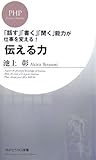
¥840
Amazon.co.jp
めちゃくちゃ売れていますね。
池上彰さんの『伝える力』。
紀伊國屋書店本町店でも、レジ近くで山積みにされていました。
で、遅ればせながら読みました。
やはり、わかりやすかったです。
一家に一冊、って感じですね。
「意味がわからないまま読んだり話したりすると、それを聞いている相手も意味がわからない」という部分、確かに!と思いました。自分がわかっていないと、相手には伝わらないのですね。
ということで、プレゼン・企画目線で気になった箇所を、備忘録として書き抜いておきます。
『伝える力』(池上彰)
●「伝える」ために大事なこと。それはまず自分自身がしっかり理解すること。自分がわかっていないと、相手に伝わるはずがない。
●意味がわからないまま読んだり話したりすると、それを聞いている相手も意味がわからない。
●何かを調べるときには、「学ぼう」「知ろう」という姿勢にとどまらずに、まったく知らない人に説明するにはどうしたらよいかということまで意識すると、理解が格段に深まる。理解が深まると、人にわかりやすく、正確に話すことができるようになる。
●まずは「自分が知らないことを知る」。「自分がいかに物事を知らないか」を知ることからスタートし、事実に対する畏れを持つ。
●謙虚に学ぶ姿勢を持っていないと、成長は止まってしまう。また、今のうちに「大いに恥をかく」ことが必要。
●相手がどんなときに「へぇー」という反応を見せたか、注意して見る。この「へぇー」を増やすには、まず自分自身が「へぇー」と思うことも大切。
●“つかみ”が大切。映画「007」シリーズの冒頭シーン。「ナニナニ、次はどうなるの?」という思いを視聴者に抱かせる。
●映画や連載記事、テレビドラマを、自分の「話し方」や「書き方」を向上させるテキストとして意識しつつ観たり読んだりして分析する。
●「元次期大統領のゴアです」
●プレゼンテーションで与えられた時間が3分や5分、あるいは15分くらいあっても、話すテーマは1つで充分。15分くらいまでは1つのテーマに絞って話をしたほうがよい。
●会議で大切なのは、自信を持つこと。そして、出席者の顔をしっかり見ること。
●企画をプレゼンテーションする行為は、企画を考える段階からすでに始まっている。自信を持って発表するには、企画自体をしっかり練って自分のものにしておくことが大前提。
●NHKでは、番組の企画を提案する場合、提案書をまとめる。番組の規模には関係なく、10分程度の番組も1時間半のスペシャル番組も同様に、A4の用紙1枚に書く。内容は「仮タイトル」「ねらい」「構成要素」「結論」など。
●現地取材に行って問われるのは「五感」や「雑感」。色、音、味、におい、手触り。五感を研ぎ澄まし、現場の空気を感じ取って、報告書や提案書の中にさりげなく入れる。すると、臨場感の漂う文書になる。
●物事を誰かに伝える場合は、独りよがりにならないようにすること。そのためには、「もう一人の自分」を持って、それを育てるとよい。(一人ツッコミあるいは一人ブレーンストーミング)
●書く前に先輩や同僚に話をしながら、書くべき内容を整理する。
●本質をしっかり理解していれば、易しい言葉に置き換えることは可能。「簡単なことは簡単に」「難しいことも簡単に」が、何かを伝えるときの基本。
●相手の立場になって考え、話したり書いたりすること。
●図解。矢印を使う場合は、これはどういう意味合いで使う矢印か、ということを常に意識する。
●論理は「上から下」に向かって展開すること。
●図に入れる文字は最小限に。テレビのスタッフは、どれだけ文字の少ない図表を作るか腐心している。
●「書く」行為や「話す」行為をアウトプットとすると、インプットは「読む」行為といえる。質の高いアウトプットをするためには、インプットが不可欠。
●相手に何かを伝えようとするときには、その相手に伝えたいことのイメージを持ってもらう必要がある。イメージの伝え方を学ぶには、小説を読むのが最適。
●小説で使われている「読み手を惹き込む手法」を自分なりにいくつか見つけられれば、ビジネス文書を書く場合にも有効。
●話し方を学ぶには、落語は最高の教材になる。一流の落語家は、とりわけ間の取り方が見事。
iPad用の営業ツールをPDFでつくってみた。
iPadを業務用に導入する企業が増えてきましたね。
営業での商品案内やプレゼンでの使用、が多いのでしょうか。
ということで、つくってみました。
iPadを営業に使うための商品案内。
内容は「ケータイ販促システム」の紹介。
会社で仕事として制作を請け負ったものです。
(掲載に際しまして、お客様のご了承をいただいております)
メディアの仕様は「PDF」。
iPadでのプレゼンは、いまのところPDFを用いるのが主流のようです。
(そのうちみんなKeynote for iPadにも慣れてくるでしょう)
まずは「こんな感じで使えます」という動画を。
実際に使用しているPDFは↓こちら。
★サンプルPDF★
http://www.presentainment.jp/presentainment/files/RAKUMO_100825.pdf
「iPad × PDF」の良いところは下記の3点。
1)ハイパーリンクを仕込んで、目的のスライドにジャンプできる
2)フリック/スワイプで緩急をつけてスライドを送ることができる
3)ピンチアウトで表示を拡大できる
このようなiPadならではの「操作」がPDFなら可能です。
さて、このPDF、元原稿はパワーポイントで制作しています。
(PowerPoint2007でつくって、ダイレクトにPDF変換)

パワーポイントで設定したハイパーリンクが、そのままPDFにも反映できます。

制作のポイントとしては、ピンチアウトで拡大して見せられるよう、わざと「小さな文字」の部分をつくっているところでしょうか。

↓ピンチアウトで拡大

なお、アプリは「iBooks」(無料)を使っています。
iBooksは電子書籍閲覧アプリですが、PDFも再生できます。
iBooksのいいところは下記の4点。
1)PDFの読み込みが早い
2)ピンチアウト/インの反応がよく、表示が滑らか
3)ハイパーリンクに対応
4)スライド一覧を表示できる
逆に惜しいところはこの2点。
1)ハイパーリンク部分をタップするたびに、画面上下にメニューが表示される
2)プロジェクターで表示できない
いろんなPDF閲覧アプリを試しましたが、どれも一長一短があり、
「これだ!」という決定版がまだありません。(これからに期待!)
まだまだ研究の余地はありますが、使い勝手は非常に良いですね、PDF。
営業での商品案内やプレゼンでの使用、が多いのでしょうか。
ということで、つくってみました。
iPadを営業に使うための商品案内。
内容は「ケータイ販促システム」の紹介。
会社で仕事として制作を請け負ったものです。
(掲載に際しまして、お客様のご了承をいただいております)
メディアの仕様は「PDF」。
iPadでのプレゼンは、いまのところPDFを用いるのが主流のようです。
(そのうちみんなKeynote for iPadにも慣れてくるでしょう)
まずは「こんな感じで使えます」という動画を。
実際に使用しているPDFは↓こちら。
★サンプルPDF★
http://www.presentainment.jp/presentainment/files/RAKUMO_100825.pdf
「iPad × PDF」の良いところは下記の3点。
1)ハイパーリンクを仕込んで、目的のスライドにジャンプできる
2)フリック/スワイプで緩急をつけてスライドを送ることができる
3)ピンチアウトで表示を拡大できる
このようなiPadならではの「操作」がPDFなら可能です。
さて、このPDF、元原稿はパワーポイントで制作しています。
(PowerPoint2007でつくって、ダイレクトにPDF変換)

パワーポイントで設定したハイパーリンクが、そのままPDFにも反映できます。

制作のポイントとしては、ピンチアウトで拡大して見せられるよう、わざと「小さな文字」の部分をつくっているところでしょうか。

↓ピンチアウトで拡大

なお、アプリは「iBooks」(無料)を使っています。
iBooksは電子書籍閲覧アプリですが、PDFも再生できます。
iBooksのいいところは下記の4点。
1)PDFの読み込みが早い
2)ピンチアウト/インの反応がよく、表示が滑らか
3)ハイパーリンクに対応
4)スライド一覧を表示できる
逆に惜しいところはこの2点。
1)ハイパーリンク部分をタップするたびに、画面上下にメニューが表示される
2)プロジェクターで表示できない
いろんなPDF閲覧アプリを試しましたが、どれも一長一短があり、
「これだ!」という決定版がまだありません。(これからに期待!)
まだまだ研究の余地はありますが、使い勝手は非常に良いですね、PDF。
iPod touchをデジタル名刺にして首からぶら下げてみる。
ふと思い立って、iPod touchを「デジタル名刺化」してみました。

デジタル名刺化、と言っても、市販のIDカードホルダーにiPod touchを入れて首からぶら下げただけですが。
iPod touchを横にして入れられるカードホルダーって、ありませんね。
通常の名刺ホルダーは小さくて無理でした。
今回使用したカードホルダーは↓これ。
堺筋本町のイケマンで購入。315円也。
本来は「縦型」で使用するものですが、横型で使いたかったので、ビニールに穴を空けて紐を通しました。
【友屋】IDカードケース NO.3030

コンテンツは「会社プレゼン」の画像。
パワーポイントでつくった会社案内スライドをJPGで書き出したものです。
そのJPG画像を「写真」アプリで再生。
↓こんな感じになります。
各スライドの再生時間やトランジション(画面切り替え効果)は、「設定」アプリで指定できます。
写真アプリ。いいですね。
スライドショーで自動的にループさせることもできるし、手動でフリックして進めることもできるし。
ビニールの上からでもちゃんと操作ができました。
自己紹介や会社案内、商品案内などの画像コンテンツを放り込んでおけば、即座にいろんなプレゼンができますね。
10月の展示会でぶら下げてみようw

デジタル名刺化、と言っても、市販のIDカードホルダーにiPod touchを入れて首からぶら下げただけですが。
iPod touchを横にして入れられるカードホルダーって、ありませんね。
通常の名刺ホルダーは小さくて無理でした。
今回使用したカードホルダーは↓これ。
堺筋本町のイケマンで購入。315円也。
本来は「縦型」で使用するものですが、横型で使いたかったので、ビニールに穴を空けて紐を通しました。
【友屋】IDカードケース NO.3030

コンテンツは「会社プレゼン」の画像。
パワーポイントでつくった会社案内スライドをJPGで書き出したものです。
そのJPG画像を「写真」アプリで再生。
↓こんな感じになります。
各スライドの再生時間やトランジション(画面切り替え効果)は、「設定」アプリで指定できます。
写真アプリ。いいですね。
スライドショーで自動的にループさせることもできるし、手動でフリックして進めることもできるし。
ビニールの上からでもちゃんと操作ができました。
自己紹介や会社案内、商品案内などの画像コンテンツを放り込んでおけば、即座にいろんなプレゼンができますね。
10月の展示会でぶら下げてみようw


